| Hallo, Gast |
Du musst dich registrieren bevor du auf unserer Seite Beiträge schreiben kannst.
|
| Benutzer Online |
Momentan sind 39 Benutzer online
» 0 Mitglieder
» 38 Gäste
Bing
|
| Aktive Themen |
IP Webcam mit iSPy verbin...
Forum: Hardware
Letzter Beitrag: juergenhold
20.11.2024, 23:26
» Antworten: 1
» Ansichten: 211
|
Mails an GMail funktionie...
Forum: Software
Letzter Beitrag: juergenhold
13.11.2024, 09:47
» Antworten: 1
» Ansichten: 234
|
Bitwarden Passwort Manage...
Forum: Software
Letzter Beitrag: juergenhold
16.10.2024, 20:08
» Antworten: 0
» Ansichten: 176
|
Was ist IBM Storage Prote...
Forum: Programmierung
Letzter Beitrag: Aidnoler
16.10.2024, 12:35
» Antworten: 0
» Ansichten: 199
|
Wagersbach.net
Forum: Offtopic, Smalltalk, User Neuvorstellungen
Letzter Beitrag: juergenhold
15.06.2024, 12:33
» Antworten: 0
» Ansichten: 608
|
OpenWebif stream ohne m3u...
Forum: Software
Letzter Beitrag: stasnislav1
21.05.2024, 16:43
» Antworten: 2
» Ansichten: 5.235
|
Shaper_Helixultimate Text...
Forum: Software
Letzter Beitrag: juergenhold
22.02.2024, 12:07
» Antworten: 0
» Ansichten: 1.406
|
OSCam Icam installieren
Forum: Software
Letzter Beitrag: juergenhold
10.12.2023, 20:14
» Antworten: 0
» Ansichten: 3.700
|
Master-Passwort von Mozil...
Forum: Software
Letzter Beitrag: juergenhold
08.11.2023, 11:29
» Antworten: 0
» Ansichten: 1.479
|
Neue Forenversion
Forum: Feedback und Neuigkeiten
Letzter Beitrag: juergenhold
07.08.2023, 15:49
» Antworten: 1
» Ansichten: 5.264
|
|
|
| Invidious |
|
Geschrieben von: juergenhold - 15.12.2020, 12:19 - Forum: Software
- Keine Antworten
|
 |
Hallo, falls euch die YT-Werbungen einmal zu sehr auf die Nerven gehen:
https://invidious.snopyta.org
Invidious ist ein Frontend für YouTube, das die an Google übermittelten Daten reduziert und Youtube-Videos auf den eigenen Rechner herunterlädt (der Download funktioniert zZ nicht ...)
Selbst ein Plugin (App) gibt es schon für Kodi (kann man z.B. am Fire-TV Stick von Amazon installieren): https://github.com/lekma/plugin.video.invidious
So lässt es sich auch ohne Werbeblocker werbefrei youtuben ...
Liebe Grüße Jürgen
|

|
|
| Verknüpfung (Webseite) in einem bestimmten Browser öffnen |
|
Geschrieben von: juergenhold - 30.11.2020, 13:14 - Forum: Software
- Keine Antworten
|
 |
Hallo,
nachdem ich Adobe flash deinstalliert hab (https://fpdownload.macromedia.com/get/fl...player.exe), läuft ja Ende des Jahres endgültig aus, ich den Mozilla Flashplayer aber als Standardbrowser habe, und dieser keine Flashinhalte mehr abspielen kann, muss ich manche Seiten im Google Chrome öffnen, da es dort auch ohne Player noch möglich ist.
So hab ich mir zum Beispiel für die Huasüberwachungskamera am Desktop eine Verknüpfung erstellt, und diese soll per Doppelklick mit dem Chrome aufgemacht werden.
Ein paar Schritte:
- Im Windows Explorer nach dem Browser, hier Chrome suchen, mein Pfad war C:\Program Files (x86)\Google\Chrome\Application, dort auf das Symbol Chrome.exe mit der rechten Maustaste klicken und unter Eigenschaften den Pfad kopieren.
- Verknüpfung erstellen (hier am Desktop, rechte Maustaste - Neu - Verknüpfung
- Als Speicherort des Elements den Pfad in Anführungszeichen kopieren: "C:\Program Files (x86)\Google\Chrome\Application", dann ein Leerzeichen, dann die URL der Webseite, die aufgerufen werden soll:
Gesamt siehts dann bei mir so aus: "C:\Program Files (x86)\Google\Chrome\Application\chrome.exe" http://192.168.1.X/webcam.html
Code: "C:\Program Files (x86)\Google\Chrome\Application\chrome.exe" http://192.168.1.X/webcam.html
- Im nächsten Schritt vergibt man noch einen Namen für die Verknüpfung.
So hab ich schnell Zugriff und sehe, wer vor der Türe steht :-)
Liebe Grüße Jürgen
|

|
|
| Microsoft Office restlos deinstallieren |
|
Geschrieben von: juergenhold - 29.11.2020, 00:26 - Forum: Software
- Keine Antworten
|
 |
Hallo,
es ist immer wieder von Vorteil, vor einer Neuinstallation von Microsoft Office, alte Installationen, Vorinstallationen und Apps von Office zuerst restlos zu deinstallieren.
Will man nicht alles händisch deinstallieren, bietet Microsoft selbst ein lässiges und nützliches Programm dafür an.
Office-Deinstallationsprogramm von Microsoft:
https://aka.ms/SaRA-officeUninstallFromPC
Die Bedienung ist selbsterklärend und einfach, nach Abschluss und einem Neustart findet man im Normalfall kein Office mehr auf dem Rechner und kann an eine Neuinstallation gehen.
Liebe Grüße Jürgen
|

|
|
| Joomla Virtuemart Verfügbarkeit in Zahlen anzeigen |
|
Geschrieben von: juergenhold - 24.11.2020, 21:39 - Forum: Software
- Keine Antworten
|
 |
Hallo,
ich hatte die Herausforderung, dass ich im Shopsystem Virtuemart für Joomla in der Produktseite die Verfügbarkeit des Produktes anzeigen lassen will.
Dazu muss man z.B. in die Datei /components/com_virtuemart/sublayouts/addtocart.php eingreifen.
Ich hab in die Zeile 40, nach
<div class="addtocart-area">
den Code
echo "Verfügbar: ".$product->product_in_stock." Stk.<br><br>";
eingefügt, so wird unter dem Preis die Verfügbarkeit angezeigt ...
liebe Grüße Jürgen
|

|
|
| Outlook startet nicht - muss geschlossen werden, die pst Datei existiert aber nicht |
|
Geschrieben von: juergenhold - 09.07.2020, 19:31 - Forum: Software
- Keine Antworten
|
 |
Hallo,
folgendes Problem: AUs irgendeinem Grund hat es eine PST Datei, genauer eine pst.ost Datei zerschossen, laut Anwenderin, während dem Arbeiten ... Immer beim Start von Outook, kam die Aufforderung
"... Outlook kann nicht gestartet werden. Der markierte Ordner kann nicht angezeigt werden. in der Datei \Outlook\Outlook.pst wurden Fehler ermittelt. Schließen sie alle Anwendungen, die E-Mail verwenden, und führen sie die Anwendung "Posteingang reparieren" aus ..." oder so änhlich, bei Bestätigung kam die Reparaturapp für pst-Dateien.
Danach hab ich alle PST-Dateien gesichert, gelöscht, aber Outlook blieb stur, wollte immer die angeblich beschädigte Date reparieren, dabei gab es gar keine mehr.
Weitere Lösungsversuche: Profil löschen, neu angelegtes Mailkonto (365), da kam immer gleich ein vorgeschlagenes, aber beim Outlookstart, kam ewig die selbe Meldung: Beschädigtes pst Datei, Reparatur-Tool, geht net ...
Die Lösung war dann relativ einfach: Im Registrierungseditor war ein (2) Eintrag vorhanden, der diese Aufforderung initiierte, obwohl gar nix mehr da war.
"Für die Problemumgehung müssen folgenden Aktionen ausgeführt werden:
Mit der rechten Maustaste auf die Windows Starttaste klicken und dann auf Ausführen auswählen.
Geben Sie im Feld Öffnen regedit ein, und wählen Sie dann OK aus.
Erweitern Sie im linken Bereich Computer und erweitern Sie dann HKEY_CURRENT_USER \software\microsoft\office\16.0\outlook\pst
Löschen Sie im PST-Schlüssel die nachstehenden Registrierungsschlüssel und starten Sie Outlook danach erneut:
"LastCorruptStore"= "C:\\Users\\user. REDMOND\\AppData\\Local\\Microsoft\\Outlook\\ * * * ENTSPRECHENDE EMAIL-ADRESSE * * * "
"PromptRepair"= DWORD: 00000001 Microsoft, Logo, Office, Mail, Outlook, Microsoft Outlook Microsoft "
Danach hat er die PST-Datei neu angelegt, Outlook gestartet, alles OK.
Mich hat es 2 Stunden an Recherche gekostet, dehalb hier mien Beitrag.
LG Jürgen
|

|
|
| Nicht sichtbaren Drucker deinstallieren (löschen) |
|
Geschrieben von: juergenhold - 14.05.2020, 23:42 - Forum: Software
- Keine Antworten
|
 |
Hallo,
bei der Neuinstallation eines Canon Druckers (ImageRunner 1133IF) mit der Originalsoftware, die wegen eines Scafehlers notwendig war, kam immer wieder eine Fehlermeldung:
"Mindestens ein Druckertreiber wird momentan verwendet, bitte starten sie den Computer neu", so in etwa ...
Ein Fenster davor war der neu zu installierende Drucker auszuwählen, ebenfalls aber zeigter mir einen anderen Canon-Drucker, der zu aktualisieeren wäre (Canon MP211 ?). Ich habe ziemlich lange gebraucht, bis mir aufgefallen ist, dass ich in der Systemsteuerung - Geräte und Drucker, diesen anderen Drucker gar nicht sehe, trotzdem ist er installiert.
Ihn zu deinstallieren galt es also, hier die Anleitung:
Man startet die Eingabeaufforderung mit Administratorrechten: Suche - cmd - Rechte Maustaste - cmd.exe "Als Administrator ausführen".
"cd C:\Windows\System32\Printing_Admin_Scripts\de-DE" eingeben
Danach die installierten Drucker anzeigen lassen: "cscript prnmngr.vbs -l"
Den Drucker such und mit "cscript prnmngr.vbs -d -p “Druckername” -s Computername" löschen. (Natürlich Druckername mit dem echten Namen ersetzen, den Computernamen sieht man unter Systemsteuerung - System -> Windows + Pause).
Es kann notwendig sein, dass man dazu die Druckerwarteschlange temporär beendet, dazu die Dienste-Oberfläche starten (Windows Start - Suche oder einfach tippen: Dienste), und die Druckerwarteschlange beenden. Nach dem Löschen natürlich wieder starten.
Ein Computerneustart hat auch oft schon geholfen, schadet auf jeden Fall nicht. Ich konnte danach den ImageRunner problemlos installieren.
Liebe Grüße Jürgen
|

|
|
| Bilder aus Ordner anzeigen per PHP |
|
Geschrieben von: juergenhold - 06.04.2020, 00:07 - Forum: Programmierung
- Antworten (1)
|
 |
Meine Lösung, alle Bilder eines Ordners anzuzeigen, konkret kommen die Bilder hier von meiner Webcam (Überwachungskamera von zu Hause), die ich auch gerne über eine URL ansehen will ... Noch dazu sind sie zeitlich, also chronologisch nach Datum geordnet.
Anzupassen sind
1) Ordnername ($ordner)
2) Anzahl der Zeichen, Dateilänge der erzeugten Dateien, wenn diese unterschiedlich sind, hab ich noch keine Lösung ... Bin aber für Hinweise dankbar!
<html>
<head>
<title>Bildanzeige</title>
<style>
a { color:#000000; text-decoration:none;font-weight:bold;}
a:hover { color:#5A8047; text-decoration:none;font-weight:bold;}
</style>
</head>
<body style="background-color:#CCCCCC">
<?PHP
date_default_timezone_set('Europe/Berlin');
$dirs = array();
$files = array();
$insgesamt = "0";
$ordner = "genauer_unterordner";
$handle = opendir ($ordner);
while ($file = readdir ($handle)) {
if($file != "." && $file != ".." & $file != ".DS_Store") {
$compl = $ordner."/".$file;
if(is_dir($compl)) {
$dirs [filemtime ($compl)] = "/".$file;
} else {
// kompletter Pfad
$files [filemtime ($compl)] = "<a href=\"".$compl."\">".$file."</a>";
//echo "<img src=\"cam/".$file."\" border=\"0\"><br><br>";
}
}
}
krsort ($dirs);
foreach ($dirs as $key => $dir)
echo $dir . ' ' . date ("F d Y H:i .", $key) . "<br/>"; .", $key) . "<br/>";
krsort ($files);
foreach ($files as $key => $file){
echo $file . ' ' . date ("F d Y H:i .", $key) . "<br/>"; .", $key) . "<br/>";
$file = trim($file, "<a href=");
$file = trim($file, "\/");
$file = trim($file, "\"");
$file = substr($file, 0, 23);
//print_r($file);
echo "<a href='".$file."'><img class='meinebilder' src=\"".$file."\" border=\"0\" ></a><br><br>";
$insgesamt = $insgesamt+1;
}
closedir($handle);
echo $insgesamt." Bilder gesamt.";
?>
</body></html>
Liebe Grüße Jürgen
|

|
|
| Bilder in Firefox plzl JFIF statt JPG Dateien |
|
Geschrieben von: juergenhold - 08.11.2019, 22:34 - Forum: Software
- Keine Antworten
|
 |
Hallo,
ich hatte plötzlich im Firefox ein Problem beim Download von Bildern, die eigentlich .jpg oder .jpeg Dateien waren, beim Speichern wurden .jfif Dateien daraus.
Komisch war, dass ich nach wie vor nicht weiß, warum dies plötzlich so war, was diese Änderung bewirkt hat.
Aber die Lösung war (relativ) einfach:
In der Registrierungsdatei (Windows Registrierung unter regedit.exe) den Wert
HKEY_CLASSES_ROOT\MIME\Database\Content Type\image/jpeg
suchen, und die Extension von "Extension"=".jfif" auf
Extension=.jpg
ändern. Voila, es funktioniert wieder wie gewünscht!
Liebe Grüße Jürgen
|

|
|
| IMAP Outlook zeigt Spezialordner falschen Namen |
|
Geschrieben von: juergenhold - 01.04.2019, 18:04 - Forum: Software
- Antworten (1)
|
 |
Meine Voraussetzungen:
IMAP, Outlook 2016, Neuinstallation.
Aber unter Webmail sehe ich die deutschen Spezialordner Namen ( Gesendete Elemente, Postausgang, ...), aber im Outlook sehe ich sent, darft, trash, usw ...
Nix half, kein Zuordnen, kein Umbenennen, aber eine Lösung gab es:
1) Öffnen der Command Line (Start - cmd)
2) Navigiere zum Ordner, in dem Outlook.exe liegt (cd Program Files (x86) usw, bei mir ist der gesamte Pfad c:\Program Files (x86)\Microsoft Office\Office16
3) Oulook mit folgendem Parameter öffnen: outlook.exe /resetfoldernames
... und die Ordner trugen schöne deutsche Namen und waren, wie sie sein sollten ...
LG Jürgen
|

|
|
| Office-2016-Abfrage zum Aktivieren ausschalten |
|
Geschrieben von: juergenhold - 31.07.2018, 22:38 - Forum: Software
- Keine Antworten
|
 |
Wenn das Fenster beim Öffnen eine Office-Anwendung kommt, welches einen vor die Wahl "Testen - Kaufen - Ativieren" stellt, obwohl man Office installiert hat, kann man diese "OEM-Abfrage" insoferne deaktivieren, indem man im Registry-Editor
--> Start-Button - "regedit" tippen - Befehl ausführen ...
... die Registry-Keys
HKEY_LOCAL_MACHINE\SOFTWARE\Wow6432Node\Microsoft\Office\16.0\Common\OEM
und
HKEY_LOCAL_MACHINE\SOFTWARE\Microsoft\Office\16.0\Common\OEM
entfernt. Die ganzen "ordner" auf der linken Seite ...
Dann kommt trotz Freischaltung das Aufforderungsfenster nicht mehr.
Viel Erfolg!
|

|
|
|